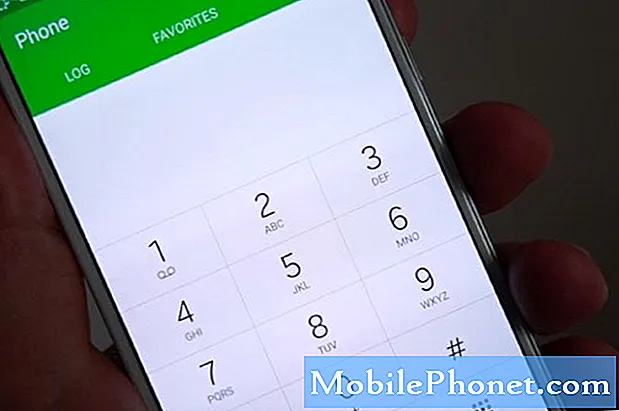#Samsung #Galaxy # A9 adalah salah satu anggota terbaru dari siri peranti A yang dikeluarkan sebentar tadi. Model ini paling terkenal sebagai telefon pintar kamera quad pertama di dunia kerana menggunakan empat kamera belakang untuk mengambil gambar berkualiti tinggi. Ciri mengagumkan lain dari peranti ini termasuk paparan Super AMOLED 6.3 inci serta penggunaan pemproses Snapdragon 660 yang digabungkan dengan 8GB RAM. Walaupun ini adalah peranti berkinerja mantap, terdapat beberapa keadaan ketika masalah tertentu dapat terjadi yang akan kita tangani hari ini. Dalam ansuran terbaru siri penyelesaian masalah ini, kami akan menangani gambar kamera Galaxy A9 yang menjadi masalah gelap.
Sekiranya anda memiliki Samsung Galaxy A9 2018 atau mana-mana peranti Android yang lain, sila hubungi kami menggunakan borang ini. Kami dengan senang hati akan membantu anda dengan sebarang masalah yang mungkin anda hadapi dengan peranti anda. Ini adalah perkhidmatan percuma yang kami tawarkan tanpa ikatan. Kami bagaimanapun meminta bahawa apabila anda menghubungi kami, cuba sedetail mungkin sehingga penilaian yang tepat dapat dibuat dan penyelesaian yang tepat dapat diberikan.
Cara Memperbaiki Foto Kamera Samsung Galaxy A9 Yang Gelap
Masalah:Oleh itu, pada suatu hari saya mengambil gambar pada Samsung Galaxy A9 2018 saya dengan lampu kilat, dan ketika saya melakukannya, saya terdengar seperti bunyi yang mengklik (seperti yang anda dengar ketika di kamera menyala mentol) pada mulanya kamera tidak akan memfokus semula , jadi saya menghidupkan semula telefon yang menyelesaikan masalah itu. Saya sekarang datang untuk mengambil gambar beberapa hari kemudian menggunakan lampu kilat dan gambarnya keluar sepenuhnya redup. Mula-mula saya cuba memotret mata, foto-foto itu keluar dengan warna hitam, jadi saya cuba mengambil pemandangan asas dengan lampu kilat dan gambar-gambar itu keluar dengan warna kuning dan kelihatan sangat gelap, dan kelihatan seperti penapis sepia sedang terpakai. Saya telah memeriksa semua tetapan, dan menghidupkan semula telefon, tetapi nampaknya tidak ada yang berfungsi! ada idea?
Penyelesaian: Sebelum melakukan langkah penyelesaian masalah pada perangkat ini, sebaiknya pastikan ia berjalan pada versi perisian terkini. Sekiranya kemas kini tersedia, saya cadangkan anda memuat turun dan memasangnya terlebih dahulu. Sekiranya telefon anda diletakkan di dalam casing, maka saya cadangkan agar anda mengeluarkannya dari casing terlebih dahulu. Anda juga harus membersihkan lensa kamera belakang dengan kain microfiber untuk memastikan kotoran atau kotoran yang ada.
Lakukan tetapan semula lembut
Salah satu langkah penyelesaian masalah pertama yang perlu anda lakukan apabila telefon mempunyai masalah dengan cara kamera berfungsi adalah reset lembut. Ini akan menyegarkan perisian telefon dan biasanya akan memperbaiki gangguan perisian kecil. Untuk melakukan tetapan semula lembut, tekan terus butang kuasa dan butang turunkan volume sekitar 10 saat. Lepaskan butang setelah anda merasakan peranti bergetar dan melihat logo Samsung Galaxy A9 di skrin. Telefon anda kemudian akan dihidupkan semula, dan diharapkan dapat berfungsi dengan baik sekali lagi.
Kosongkan cache dan data aplikasi Kamera
Salah satu faktor yang boleh menyebabkan masalah ini adalah data yang rosak dalam aplikasi kamera itu sendiri. Untuk menghilangkan kemungkinan menjadi pelakunya, anda perlu membersihkan cache dan data aplikasi kamera.
- Dari Skrin Utama, sapu ke atas pada tempat kosong untuk membuka dulang Aplikasi.
- Ketik Tetapan> Aplikasi.
- Ketik aplikasi yang dikehendaki dalam senarai lalai.
- Untuk memaparkan aplikasi yang sudah terpasang, ketuk Menu> Tunjukkan aplikasi sistem.
- Ketik Penyimpanan> CLEAR CACHE> CLEAR DATA> DELETE
Setelah ini dilakukan, periksa apakah masalahnya masih berlaku.
Periksa sama ada masalah berlaku dalam Safe Mode
Kadang kala aplikasi yang anda muat turun boleh menyebabkan masalah ini. Cara terbaik untuk memeriksa apakah ini masalahnya adalah dengan menghidupkan telefon dalam Safe Mode kerana hanya aplikasi yang dipasang sebelumnya dibenarkan berjalan dalam mod ini.
- Matikan telefon
- Tekan dan tahan "Kuasa"
- Pada logo "Samsung", lepaskan "Daya" dan segera tekan dan tahan "Volume turun"
- Setelah telefon selesai dihidupkan semula, lepaskan kuncinya. Tanda air "Safe Mode" mesti kelihatan di bahagian bawah skrin utama
Sekiranya masalah kamera tidak berlaku dalam mod ini, maka anda harus mengetahui aplikasi apa yang menyebabkan masalah dan menyahpasangnya.
Lap partisi cache telefon
Telefon biasanya menyimpan data cache aplikasi dalam partition khas pada storan dalaman. Data yang disimpan dalam cache ini membolehkan telefon untuk membuka aplikasi dengan cepat namun terdapat beberapa saat ketika data yang disimpan dapat menjadi rosak yang dapat menyebabkan masalah pada perangkat. Untuk menghilangkan faktor ini, anda perlu menghapus partisi cache telefon.
- Matikan telefon jika perlu
- Tekan dan tahan "Power" "Volume down" dan "Home" / "Bixby" pada masa yang sama
- Pada layar Android, lepaskan butang dan tunggu akses ke Pemulihan Android
- Tekan “Volume down” untuk menavigasi menu untuk menyorot “Wipe cache partition”
- Tekan "Kuasa" untuk memilih sorotan
- Akhirnya, sorot "Reboot system now" dan tekan "Power"
Lakukan tetapan semula kilang
- Matikan telefon.
- Tekan dan tahan kekunci Kelantangan dan kekunci Bixby, kemudian tekan dan tahan kekunci Kuasa.
- Apabila logo Android hijau dipaparkan, lepaskan semua kekunci (‘Memasang kemas kini sistem’ akan muncul selama kira-kira 30 - 60 saat sebelum menunjukkan pilihan menu pemulihan sistem Android).
- Tekan kekunci Kelantangan turun beberapa kali untuk menyorot ‘lap data / tetapan semula kilang’.
- Tekan butang Kuasa untuk memilih.
- Tekan kekunci Kelantangan sehingga ‘Ya - hapus semua data pengguna’ diserlahkan.
- Tekan butang Kuasa untuk memilih dan memulakan tetapan semula induk.
- Apabila tetapan semula induk selesai, ‘Reboot system now’ akan diserlahkan.
- Tekan kekunci Kuasa untuk memulakan semula peranti.
Sekiranya langkah-langkah di atas gagal menyelesaikan masalah maka masalah ini kemungkinan besar disebabkan oleh komponen perkakasan yang rosak. Perkara terbaik yang perlu dilakukan sekarang ialah membawa telefon ke pusat servis dan memeriksanya.